| 12.11. Deformering | ||
|---|---|---|

|
12. Biletkartfiltra |  |
Dette filteret flytter pikslane i det aktive laget eller utvalet i høve til forandringane i grånivåa i eit forskyvingskart. Pikslar som samsvarar med kartområde der det skjer store endringar i grånivåa blir flytte langt av stad, medan einsfarga område i kartet ikkje har noen verknad på pikslane i biletet.
Figur 17.272. Frå venstre: originalbiletet, forflyttingskartet, filtrert bilete
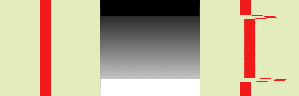
Einsfarga område i forflyttingskartet gir ingen forflyttingar. Store forandringar i kartet gir store forflyttingar. Ein lineær overgang gir einsforma forflytting. Retningen for flyttinga er rettvinkla i høve til forandringane i kartet.
Figur 17.274. Bruk av eit kart med kompleks fargeovergang
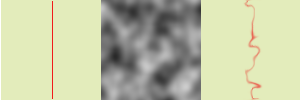
Ein kompleks overgang som f. eks. kan lagast med filteret Massiv støy, gir ein kvervlande effekt.
Det er mogleg å verne deler av biletet mot å bli påverka av filteret.
Du har tilgang til dette filteret frå biletmenyen via → → . Filteret har ikkje førejandsvising.
Grunnleggande innstillingar
Her bestemmer du kor mykje pikslane skal forskyvast for kvar filtergjennomgang. Verdien 10 er nødvendig for å få ei forskyving på 1 piksel. Ein negativ verdi vil føre til at forskyvinga blir i motsett retning i høve til normalen.
Kor mange gonger filterfunksjonen skal repeterast.
På grunn av forflyttingane kan ein del område bli utan pikslar. Denne seksjonen bestemmer kva som skal gjerast med dei tomme områda. Du har fire val:
Det som forsvinn over biletkanten vil dukke opp på motsett side. (Dette er normalinnstillinga).
Dei tomme plassane blir fylt ved å spreie næraste biletlinje.
Dei tomme plassane blir fylt med svart.
Dei ledige plassane blir fylt med den forgrunnsfargen som er sett i verktøykassa.
Denne nedtrekkslista inneheld alle bileta som var opna då filteret blei aktivert og som har same format som biletet filteret blei opna frå. Biletet må vere i gråskala.
Avanserte innstillingar
Etter at pikslane er forflytta, vil denne innstillinga spreie pikslane tilfeldig utover og gi korning i biletet. Dess høgare tal, dess tynnare korn.
Denne bestemmer retninga pikslane skal flyttast i høve til retninga på fargeovergangen. Dei tidlegare eksempla er laga med ein vertikal fargeovergang og ein vinkel på 90°. Dermed er pikslane flytt horisontalt og ingenting er flytt utanfor biletkantane. Her er eit eksempel der vinkelen er sett til 10° og med seks gjennomkøyringar:
Figur 17.277. Med vinkel 10° og 6 gjentakingar:
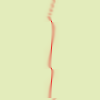
Forskyvinga er 10° i høve til loddrett. Pikslar som forsvinn over den nedre biletkanten ved kvar gjennomkøyring dukkar opp øvst i biletet som ei prikkelinje. Kanthandteringa er sett til «Bryt».
Dersom du spesifiserer ein verdi høgare enn > 1 vil forskyvingsvektoren blir rekna ut i fleire steg slik at du har ein betre kontroll med prosessen.
I tillegg til forskyvingskartet kan du også bruke eit Vektleggingskart. Som andre avbildingskart bør også dette vere i gråskala, og må vere like stort som biletet du opna filteret frå. For å kome med i lista, må biletet vere opna då du aktiverte filteret. Verknaden av filteret blir styrt ut frå gråtonane i vektleggingskartet. Filterverknaden er størst det kartet har kvite område og har ingen verknad der kartet er svart. Føresetnaden er at det er merka av for Bruk vektleggingskart
Figur 17.278. Eksempel med vektlegginskart:
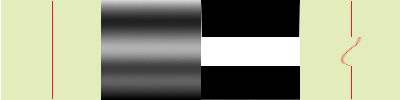
Frå venstre: originalbiletet, forskyvingskartet, vektleggingskartet og etter bruk av filteret. Legg merke til at svarte område på vektleggingskartet hindrar påverknad frå filteret.
Meir avanserte innstillingar
I dette avsnittet kan du legge til to nye kart, eit overgangskart og eit vektorkart.
![[Notat]](images/note.png)
|
Notat |
|---|---|
|
For å prøve ut desse innstillingane åleine, må dei andre karta vere einsfarga. |
Også overgangskartet må vere i gråtoner. I denne funksjonen blir flyttinga av pikslane bestemt ut frå retninga til fargeovergangane i kartet. Kor mykje variasjonane i kartet skal påverka flyttinga blir bestemt i Overgangsskala. I eksemplet nedanfor vil du sjå at biletet er blitt noe uskarpt. Dette kjem av at filteret arbeider på heile biletet i kvar gjennomkøyring, ikkje bare på det raude objektet.
Figur 17.279. Eksempel på bruk av overgangskart
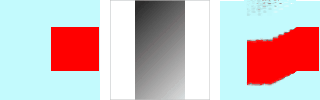
Frå venstre: originalbiletet, overgangskartet, filtrert bilete
I eksemplet ovanfor er deformeringsfilteret brukt med eit overgangskart sett til 10,0. Overgangen i kartet skråner frå øvre venstre hjørne til nedre høgre hjørne. Den delen av biletet som samsvarar med fargeovergangen er flytt på skrå og rotert 90° fordi rotasjonsvinkelen i avanserte innstillingar er sett til 90°.
Med dette kartet er forflyttinga avhengig av vinkelen du set i boksen Vinkel. 0° tilsvarar rett opp. Vektorforstørring bestemmer kor mange pikslar biletet blir flytt i kvar gjennomkøyring.
Figur 17.280. Eksempel på bruk av vektorkart
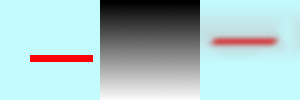
Frå venstre: originalbiletet, forflyttingskartet, filtrert bilete
I eksemplet ovanfor er deformeringsfilteret brukt med vektorforstørring. Overgangen i vektorkartet går ovanfrå og nedover. Vektorvinkelen er 45°. Biletet er flytt på skrå 45° mot øvre, venstre hjørne. Biletet er noe sløra fordi kvar gjennomkøyring verkar på heile biletet, ikkje bare på det raude området.
Vinkel for fast vektor (sjå ovanfor).